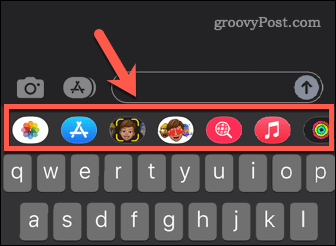Sei stanco delle stesse bolle blu o verdi per il tuo iMessage? Continua a leggere per sapere come cambiare il colore di iMessage.
“Ogni cliente può far verniciare un’auto di qualsiasi colore desideri, purché sia nera”. Questa citazione attribuita a Henry Ford potrebbe valere ugualmente per Apple se cambi “auto” per “iMessage” e “nero” per “verde, blu o grigio”.
Se sei un po’ stufo di tutti i messaggi del tuo iPhone che appaiono in questi colori, la buona notizia è che è possibile che i tuoi fumetti iMessage appaiano in una gamma di colori diversi, anche se dovrai installare un’app per farlo Così.
Continua a leggere per sapere come cambiare il colore di iMessage.
Quali sono i colori standard di iMessage?
Se usi iMessage, probabilmente avrai visto tre diversi colori di bolle di testo.
I messaggi che invii dal tuo iPhone a un altro utente iOS hanno bolle blu.

I messaggi che invii dal tuo iPhone a qualcuno che non è su iOS o che sono stati inviati tramite SMS hanno delle bolle verdi.

I messaggi che ricevi hanno bolle grigie.
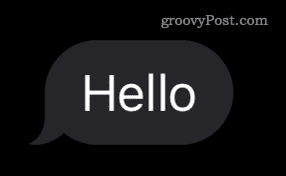
Attualmente, non esiste un metodo nativo per cambiare questi colori, ma ci sono un paio di modi per inviare messaggi diversi dai tre colori standard.
Come modificare il colore di iMessage utilizzando l’app Color Text Bubbles
Il modo migliore per cambiare il colore delle bolle di iMessage è utilizzare un’app. Esistono diverse app che offrono funzioni simili, ma la maggior parte di esse richiede un abbonamento per cambiare il colore della bolla. Se preferisci non pagare per una di queste app, Color Text Bubbles in iMessage ti consente di cambiare il colore della bolla gratuitamente, anche se dovrai sopportare alcune pubblicità.
Per cambiare il colore di iMessage utilizzando l’app Color Text Bubbles:
- Scarica e installa le bolle di testo a colori nell’app iMessage .
- Avvia l’ app Messaggi .
- Fai clic su una conversazione esistente o fai clic sull’icona Nuovo messaggio per avviare una nuova chat.
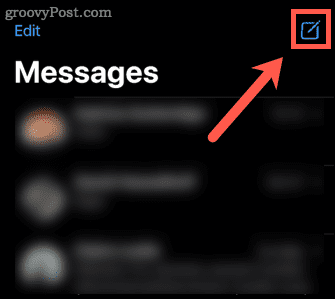
- Tocca e tieni premuta la riga di app appena sopra la tastiera.
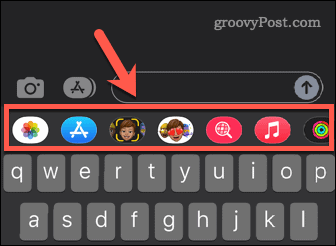
- Sempre toccando lo schermo, scorri verso sinistra finché non vedi l’ app Color Text Bubble .
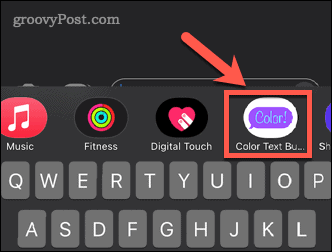
- Tocca questa app e apparirà un elenco di stili di bolle.
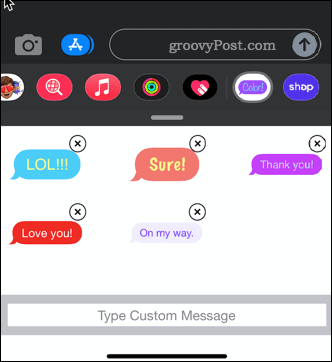
- Puoi scegliere uno degli stili e dei messaggi preimpostati o toccare Digita messaggio personalizzato per crearne uno tuo.
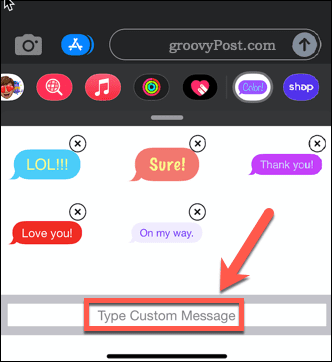
- Se non vedi il pulsante Digita messaggio personalizzato , prova a toccare nello spazio in cui dovrebbe apparire.
- Digita il tuo testo personalizzato.
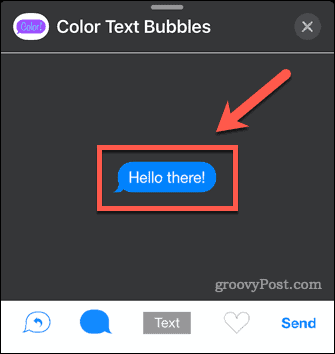
- Tocca l’ icona Colore bolla .
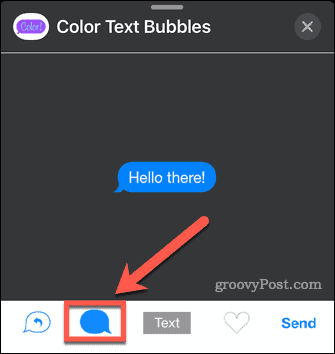
- Scegli il colore per la tua bolla. Gli utenti gratuiti hanno 12 colori e 12 opzioni in scala di grigi.
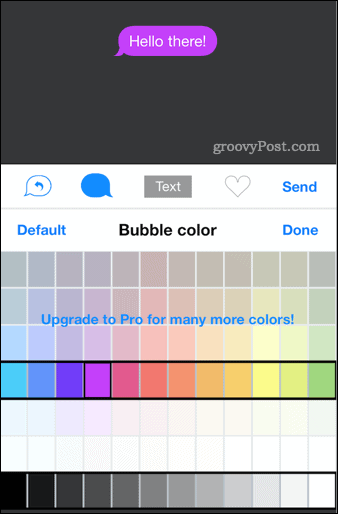
- Tocca Invia .
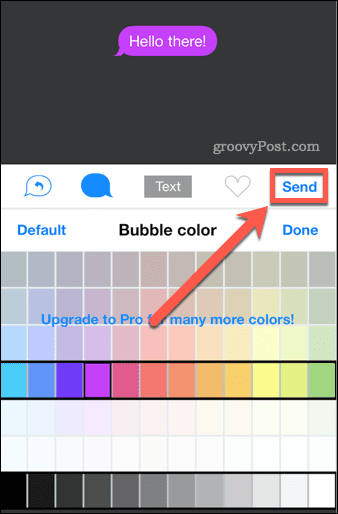
- Potresti visualizzare un annuncio o un’offerta per l’aggiornamento. Attendi qualche istante, quindi fai clic sulla X per chiudere un annuncio o su Più tardi per chiudere l’offerta di upgrade.
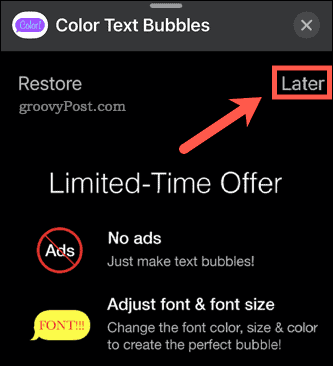
- Tocca la freccia Invia .
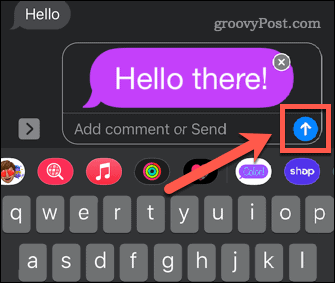
- La tua bolla di testo a colori personalizzata è ora inviata.
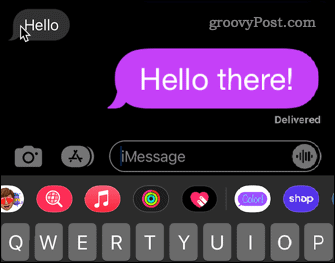
Come rendere le bolle di iMessage di un blu più scuro
Se non vuoi installare un’app, è possibile cambiare il colore delle bolle blu di iMessage in modo che siano di un blu più scuro. Tuttavia, ciò non influirà sul modo in cui le altre persone vedono i tuoi messaggi.
Per rendere le bolle di iMessage di un blu più scuro:
- Avvia l’ app Impostazioni .
- Scorri verso il basso e tocca Accessibilità .
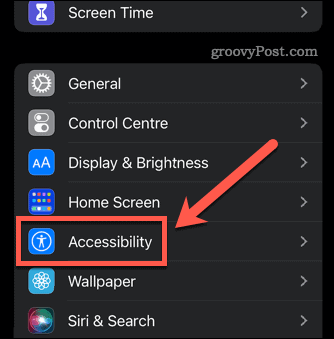
- Nella sezione Visione , tocca Display e dimensioni testo .
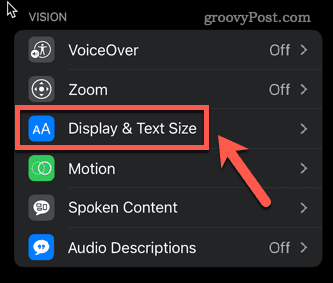
- Attiva / disattiva Aumenta contrasto sulla posizione attiva.
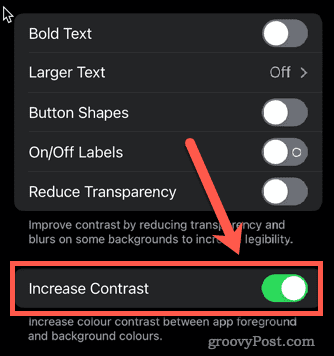
- Il testo blu nei tuoi iMessage ora sarà leggermente più scuro.
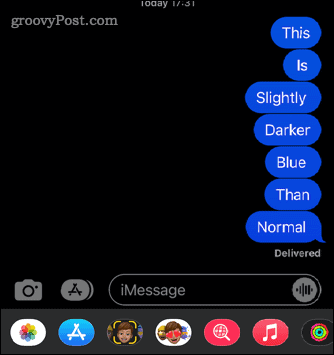
Personalizza il tuo iPhone
Imparare a cambiare il colore di iMessage è un modo per personalizzare il tuo iPhone. Tradizionalmente, Apple ha mantenuto un controllo piuttosto rigoroso su ciò che potresti cambiare. Con le versioni più recenti, i widget personalizzabili hanno offerto agli utenti di iPhone un controllo molto maggiore sul proprio aspetto. Ora è anche possibile aggiungere caratteri personalizzati al tuo iPhone o abilitare la modalità scura per un aspetto completamente diverso. Puoi personalizzare il tuo Centro di controllo sul tuo iPhone per accedere rapidamente alle tue impostazioni più importanti.